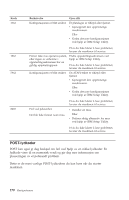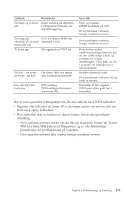Lenovo ThinkCentre A50p (English, Danish, Norwegian, Finnish, Swedish) Quick r - Page 201
Kjøre, Enhanced, Diagnostics, programmet, Product, Recovery, diskett
 |
View all Lenovo ThinkCentre A50p manuals
Add to My Manuals
Save this manual to your list of manuals |
Page 201 highlights
Du kan kjøre IBM Enhanced Diagnostics ved hjelp av programmet Product Recovery på platelageret. Du kan også lage en oppstartbar diskett for IBM Enhanced Diagnostics fra programmet Product Recovery. Merk: På noen modeller må du kjøre IBM Enhanced Diagnostics fra Access IBM Predesktop Area. På disse modellene kan du også lage en oppstartbar diskett for IBM Enhanced Diagnostics fra Access IBM Predesktop Area. Du kan også laste ned nyeste versjon av Enhanced Diagnostics fra http://www.ibm.com/pc/support/ på World Wide Web. Oppgi maskintype og modellnummer i feltet Quick Path for å finne de nedlastbare filene beregnet på datamaskinen din. Kjøre IBM Enhanced Diagnostics fra programmet Product Recovery Slik kjører du feilsøking fra programmet Product Recovery: 1. Avslutt operativsystemet og slå av maskinen. 2. Når du slår på maskinen, holder du nede F11-tasten til menyen Product Recovery blir vist. Merk: På noen modeller blir kanskje Access IBM Predesktop Area vist i stedet. På slike modeller fortsetter du med trinn 5. 3. Avhengig av hvilket operativsystem du har, blir du kanskje bedt om å velge en systeminnstilling. Hvis du ikke blir bedt om det, går du til neste trinn. 4. Velg System Utilities fra hovedmenyen. 5. Velg Run diagnostics. Programmet IBM Enhanced Diagnostics starter. Når du er ferdig med å kjøre feilsøkingen, kommer du tilbake til hovedmenyen for Product Recovery. 6. Start maskinen på nytt. Lage en diskett for IBM Enhanced Diagnostics Slik lager du en diskett for IBM Enhanced Diagnostics: 1. Avslutt operativsystemet og slå av maskinen. 2. Når du slår på maskinen, holder du nede F11-tasten til menyen Product Recovery blir vist. Merk: På noen modeller blir kanskje Access IBM Predesktop Area vist i stedet. På slike modeller fortsetter du med trinn 5 på side 18. 3. Avhengig av hvilket operativsystem du har, blir du kanskje bedt om å velge en systeminnstilling. Hvis du ikke blir bedt om det, går du til neste trinn. Kapittel 4. Problemløsing og feilsøking 167